蓝牙键盘作为现代办公和娱乐的重要工具,其无线连接的便捷性深受用户喜爱。然而,对于初次使用的用户来说,如何将蓝牙键盘成功连接到电脑上,并了解需要按哪些键,可能是一个小小的挑战。本文将详细介绍蓝牙键盘连接电脑的过程,并分点叙述相关步骤和注意事项。
首先,确保蓝牙键盘已充满电或已安装好电池,并处于开启状态。大多数蓝牙键盘在首次使用时会自动进入配对模式,如果键盘没有自动进入配对模式,可以通过按住键盘上的特定键(如Fn + F2或Fn + F3,具体请参考产品说明书)来手动激活。此时,键盘上的蓝牙指示灯通常会开始闪烁,表示键盘已进入配对状态。
接下来,打开电脑的蓝牙功能。不同操作系统的蓝牙设置略有不同:
- **Windows系统**:打开“设置”应用,选择“设备”,然后点击“蓝牙和其他设备”,将蓝牙开关设为“开”。之后点击“添加Bluetooth或其他设备”,选择“Bluetooth”,在搜索结果中找到你的蓝牙键盘,点击连接。会显示一串配对码,这时在键盘上输入对应的数字并按下“Enter”键。
- **Mac系统**:打开“系统偏好设置”,选择“蓝牙”,并确保蓝牙功能已开启。在蓝牙设备列表中找到你的蓝牙键盘,点击连接。若提示配对码,在蓝牙键盘上输入相应的数字并按“Enter”键。
在连接过程中,有几点需要注意:
- 确保电脑和蓝牙键盘的驱动程序是最新的,以便于设备的正常连接和使用。
- 如果蓝牙键盘无法被电脑发现,通常是由于蓝牙键盘未进入配对模式或电脑的蓝牙功能未开启。
- 如果遇到蓝牙配对码输入无效的情况,可能与键盘延迟或输入错误有关,请确保在电脑提示输入配对码时,立即在键盘上输入正确的配对码并按“Enter”键。
通过以上步骤,你应该能够轻松地将蓝牙键盘连接到你的电脑上,享受无线输入的便捷。